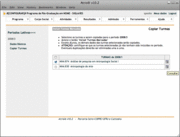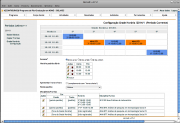Estrutura-EX/Períodos Letivos
De Adjutorium
Edição feita às 21h20min de 7 de fevereiro de 2019 por AdminScire (disc | contribs)
|
O que é
Registro dos Períodos Letivos.
Como Funciona
Inclusão
Sumário & Pré-condições
Inclusão de um Período Letivo na BaseATRIO do Curso.
Função disponível apenas para usuários do ATRIO cujo perfil contemple direitos de Coordenação/Secretaria.
Descrição
- No Menu Principal, acionar ‘Curso: Períodos Letivos’.
- Apresentada tela com a opção ‘Incluir’. Esta opção é um link para inclusão de novos registros.
- Fluxo de eventos:
- Apresentado formulário para inclusão dos dados básicos do Período Letivo.
- Usuário preenche formulário de inclusão e o ‘submete’.
- Se a validação detectar erros no preenchimento, o formulário volta a ser exibido, para correção. Os erros detectados são exibidos.
- Quando a validação indicar preenchimento ‘Ok’, os dados do formulário são registrados na BaseATRIO.
- Se o registro do formulário está ‘Ok’, é apresentada a ‘Folha de Rosto do Período Letivo' com os dados registrados e opções (links) para:
- exclusão do Período Letivo;
- alteração/complementação dos dados básicos;
- formulário Copiar Turmas (inclusão de novas turmas aproveitando dados de turmas de outros períodos).
- consulta da grade horária;
- alteração/complementação da configuração grade horária;
- Para cada formulário, repetem-se os itens de (2) e (3).
Consulta / Alteração / Exclusão
Sumário & Pré-condições
Recuperação de um Período Letivo da BaseATRIO, para consulta, alteração de dados já registrados, inclusão de novos dados ou sua eliminação da base de dados.
As opções de edição e exclusão estão disponíveis apenas para usuários do ATRIO com perfil que contemple direitos de Coordenação/Secretaria.
Descrição
- No Menu Principal, acionar 'Curso: Períodos Letivos’.
- Apresentada tela com a opção ‘Buscar’. Esta opção é um link para consulta, alteração ou exclusão de registros previamente cadastrados.
- Fluxo de eventos:
- São recuperados todos os registros a Base de Dados.
- Para cada registro recuperado está disponível um link que dá acesso ao dados do período escolhido.
- Apresentada a ‘Folha de Rosto do Período Letivo' com os dados registrados e opções (links) para:
- exclusão do Período Letivo;
- alteração/complementação dos dados básicos;
- formulário Copiar Turmas (inclusão de novas turmas aproveitando dados de turmas de outros períodos).
- consulta da grade horária;
- alteração/complementação da configuração grade horária;
- Para cada formulário, de acordo com os direitos do usuário:
- Usuário preenche formulário e o ‘submete’.
- Se a validação detectar erros no preenchimento, o formulário volta a ser exibido, para correção. Os erros detectados são exibidos.
- Quando a validação indicar preenchimento ‘Ok’, os dados do formulário são registrados na Base de Dados.
- Se registro do formulário está ‘Ok’, é apresentada a respectiva ‘Folha de Rosto’ com os dados registrados e opções (links) para edição (alteração/inclusão/exclusão) e retorno para a ‘Folha de Rosto do Período Letivo'.
Conteúdo
Dados básicos
- Período Letivo: ano/período.
- Indicação se o período é o "período corrente".
- O período corrente é aquele assinalado na tela "Resultado da Busca de Períodos Letivos". As turmas do período corrente serão exibidas na opção "Oferta no Período" dos métodos públicos do SOMOS.
- Início: dia /mês / ano de início do período letivo; formato '(dd/mm/aaaa)'.
- Fim: dia /mês / ano do fim do período letivo; formato '(dd/mm/aaaa)'.
- Observações: campo livre.
Copiar Turmas
- Selecionar um período letivo do qual deseja copiar turmas para o período letivo escolhido.
- Acionar o botão "Segue".
- Selecionar as turmas a serem copiadas para o período escolhido.
- Acionar o botão "Incluir Turmas Marcadas".
- Exceto Alunos, os demais dados das turmas selecionadas serão copiados.
ATENÇÃO: certificar-se se as turmas selecionadas já não tenham sido incluídas no período. Eventuais duplicações deverão ser eliminadas uma a uma.
Grade Horária
- Consulta à Grade Horária do período selecionado
- Exportação da Grade Horária em um formato "planilha eletrônica"
 ;
;
- São consideradas na Grade Horária as Disciplinas:Turmas que tem seus horários registrados em "Horários"
Configuração
- Permite a configuração da exibição da Grade Horária do Curso, tais como: Horário padrão diário e Paleta de exibição.
Ver Tabela Perfis de Acesso